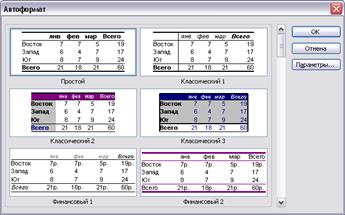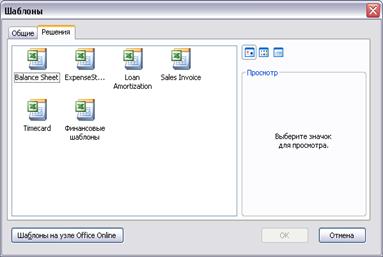Заглавная страница Избранные статьи Случайная статья Познавательные статьи Новые добавления Обратная связь КАТЕГОРИИ: ТОП 10 на сайте Приготовление дезинфицирующих растворов различной концентрацииТехника нижней прямой подачи мяча. Франко-прусская война (причины и последствия) Организация работы процедурного кабинета Смысловое и механическое запоминание, их место и роль в усвоении знаний Коммуникативные барьеры и пути их преодоления Обработка изделий медицинского назначения многократного применения Образцы текста публицистического стиля Четыре типа изменения баланса Задачи с ответами для Всероссийской олимпиады по праву 
Мы поможем в написании ваших работ! ЗНАЕТЕ ЛИ ВЫ?
Влияние общества на человека
Приготовление дезинфицирующих растворов различной концентрации Практические работы по географии для 6 класса Организация работы процедурного кабинета Изменения в неживой природе осенью Уборка процедурного кабинета Сольфеджио. Все правила по сольфеджио Балочные системы. Определение реакций опор и моментов защемления |
Форматирование таблиц. Автоформатирование
Форматирование таблиц Под форматированием таблиц понимают изменение их внешнего вида (цвет и направление текста, размер шрифта, заливку, границы, высоту строк, ширину столбцов и т.д.). Для того чтобы отформатировать таблицу, нужно выделить ячейки и воспользоваться командами из меню Формат. В Excel также имеется возможность автоматического форматирования ячеек. Для этого нужно выделить ячейки, в меню Формат выбрать пункт Автоформат и в открывшемся диалоговом окне Автоформат выбрать подходящий (рис. 7).
Рисунок 7. Диалоговое окно Автоформат Форматы данных Каждое число в таблице можно представить в различных форматах (с различным количеством десятичных позиций, незначащих нулей и пр.). Применяемый числовой формат не влияет на значение в ячейке, которое Excel будет использовать при вычислениях. По умолчанию используется Общий числовой формат. В большинстве случаев числа, имеющие общий формат, отображаются только способом, которым они были введены. Однако, если ширины ячейки недостаточно для отображения всего числа, общий числовой формат округляет число или использует экспоненциальное представление для больших чисел. Microsoft Excel содержит множество встроенных числовых форматов. Чтобы просмотреть их список, нужно выбрать команду Ячейки в меню Формат и перейти на вкладку Число (рис. 8).
Рисунок 8. Вкладка Число диалогового окна Формат ячеек
Категория Дополнительный формат включает в себя почтовые индексы и телефонные номера. Параметры каждой категории можно посмотреть справа от списка Категории. Форматы объединены в категории: Общий, Числовой, Денежный, Финансовый, Дата, Время, Процентный, Дробный, Текстовый и Экспоненциальный. Для изменения формата содержимого ячейки необходимо выделить ячейки, выбрать команду Ячейки меню Формат, в диалоговом окне Формат ячеек выбрать вкладку Число, в списке Числовые форматы выбрать тип формата содержимого ячейки, а в полях справа – параметры формата. При этом в поле Образец будет отображаться пример содержимого ячейки в выбранном формате. Шаблоны Для создания новых книг, обладающих необходимыми параметрами форматирования, можно использовать в качестве основы шаблоны, имеющиеся на компьютере и на веб-узле Microsoft Office. Шаблон может включать в себя параметры форматирования, стили, стандартный текст, например, заголовки страниц и подписи строк и столбцов, формулы и пользовательские панели инструментов. Для создания файла на основе шаблона нужно выполнить команду Файл / Создать, справа в области задач выбрать из шаблона и в открывшемся диалоговом окне выбрать подходящий шаблон.
Рисунок 9. Диалоговое окно Шаблоны
В Excel также существует возможность создавать и фиксировать в списке шаблонов собственные шаблоны книги и листа. Для этого нужно создать книгу со всеми необходимыми параметрами форматирования и при ее сохранении в диалоговом окне Сохранение документа в поле Тип файла выбрать вариант Шаблон. ЛАБОРАТОРНАЯ РАБОТА № 3
ЦЕЛЬ: изучить различные приемы форматирования таблиц, научиться создавать и редактировать примечания. СОДЕРЖАНИЕ РАБОТЫ
|
|||||
|
Последнее изменение этой страницы: 2021-04-04; просмотров: 95; Нарушение авторского права страницы; Мы поможем в написании вашей работы! infopedia.su Все материалы представленные на сайте исключительно с целью ознакомления читателями и не преследуют коммерческих целей или нарушение авторских прав. Обратная связь - 18.219.36.249 (0.004 с.) |